Sommaire
Top Sujets
Avant de plonger dans les informations détaillées sur ce sujet, voyons les différences entre les méthodes que vous utilisez pour cloner un disque dur Linux sur un SSD.
| Méthodes | Efficacité | Difficulté |
|---|---|---|
| Logiciel de clonage de disque | 👍Élevé - Taux de réussite de clonage de près de 100 % et adapté aux utilisateurs débutants et professionnels | ⭐ |
| La commande dd | Moyen - Incertain, une utilisation incorrecte effacera les données du disque. Convient aux utilisateurs expérimentés ou professionnels. | ⭐⭐⭐ |
Quelle est la meilleure façon de cloner un disque dur Linux vers un SSD ?
Aujourd'hui, des millions d'utilisateurs utilisent encore Linux ou des systèmes doubles. Cependant, comparées à celles de Windows, les applications Linux sont beaucoup moins répandues. Par exemple, lorsqu'un utilisateur Linux souhaite cloner un disque dur Linux vers un SSD, il est difficile de trouver un logiciel de clonage de disque compatible ou exclusif.
Vous vous demandez peut-être comment cloner un disque Linux sur un SSD ? Pour gagner un temps précieux, nous vous présentons deux méthodes fiables : EaseUS Disk Copy et la commande dd.
La plupart du temps, les utilisateurs Linux expérimentés recommandent de cloner un disque dur Linux sur un SSD ou un SSD plus petit/plus grand à l'aide de la commande « dd ». Mais pour les utilisateurs lambda comme nous, comprenez-vous à quoi sert chaque commande ?
Bien que non basé sur Linux, EaseUS Disk Copy est compatible avec les disques durs Linux et peut facilement remplacer la commande dd par un clonage automatique de disques durs Linux. Transférer le contenu d'un disque dur vers un autre en quelques clics est simple, rapide et direct.
Comment cloner un disque Linux vers un SSD via un logiciel de clonage de disque
EaseUS Disk Copy est un logiciel de clonage de disque important basé sur le système d'exploitation Windows, et il prend entièrement en charge le clonage de disque dur vers SSD, afin que vous puissiez atteindre les objectifs suivants.
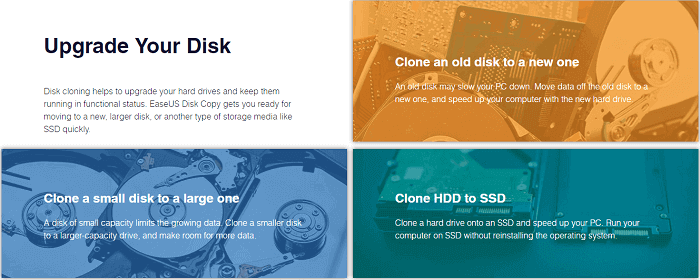
- Cloner un disque dur à des fins de sauvegarde et de récupération.
- Copiez facilement le système d'exploitation du disque dur vers le SSD sans réinstallation.
- Remplacez le disque dur d'un ordinateur portable sans perdre de données .
- Mettez à niveau un disque dur Linux vers un plus grand ou d'un ancien vers un nouveau.
- Grâce à la fonction secteur par secteur, vous pouvez cloner un disque dur avec des secteurs défectueux .
EaseUS Disk Copy est sans aucun doute le meilleur choix si vous recherchez une méthode de clonage de disque dur Linux vers SSD. Sur cette page, vous découvrirez un guide détaillé pour cloner un disque dur vers un SSD et copier toutes les installations Linux sur le nouveau SSD, étape par étape.
Comment cloner un disque dur vers un SSD pour Linux avec EaseUS Disk Copy
Le clonage d'un disque dur Linux vers un SSD ne prend pas plus de quatre procédures :
- #️⃣1. Nettoyage du disque dur source (facultatif)
- #️⃣2. Connectez le disque dur source et le SSD cible sur un ordinateur de bureau ou portable
- #️⃣3. Initialiser le SSD (facultatif)
- #️⃣4. Démarrez le clonage du disque dur Linux avec EaseUS Disk Copy
Si vous aimez cet article, vous pouvez le partager sur vos plateformes sociales pour aider plus de personnes.
Le nettoyage du disque dur est nécessaire pour réduire l'espace disque utilisé par le nouveau SSD, car après clonage, celui-ci restera identique à l'ancien disque dur. Vous pouvez maintenir le disque cloné propre en supprimant au préalable les fichiers inutiles et les fichiers volumineux.
Ensuite, utilisez le bon mode de connexion pour connecter vos deux disques à un ordinateur Windows. Sur un ordinateur de bureau, vous pouvez connecter deux disques durs en les installant dans le boîtier tour ou via un câble SATA vers USB, tandis que sur un ordinateur portable, vous n'aurez besoin que du câble ou d'un boîtier externe pour la connexion.
Au fait, si votre SSD est nouvellement acheté et n'est pas initialisé pour le moment, avant de passer au processus de clonage de disque, essayez d' initialiser le SSD afin que votre ordinateur puisse le reconnaître sans problème.
Enfin, après avoir téléchargé EaseUS Disk Copy, commençons à cloner le lecteur Linux sur SSD :
Guide étape par étape
Connectez les périphériques externes à votre ordinateur à l'avance.
Étape 1. Choisissez "Mode du disque" et sélectionnez un disque source, puis cliquez sur "Suivant".
Étape 2. Sélectionnez le disque dur externe comme disque de destination.
Étape 3. Un message d'avertissement vous indique que les données du disque de destination seront effacées. Cliquez sur "OK" pour continuer si vous n'avez pas de données importantes sur le disque de destination.
Étape 4. Modifiez la disposition du disque, puis cliquez sur "Procéder" pour poursuivre.
Étape 5. Attendez la fin de la procédure.
Tutoriel vidéo : Clonage d'un disque dur vers un SSD
Comment cloner un disque dur sur un SSD ? Suivez cette vidéo pour cloner un disque facilement.
📌Chapitres vidéo:
01:22 1. Téléchargez EaseUS Disk Copy
01:36 2. Sélectionnez le disque de destination sur lequel vous souhaitez cloner
02:00 3. Vérifiez et modifiez la disposition du disque cible
02:23 4. Procédez le clonage

Lire aussi :
Comment cloner un disque dur Linux vers un SSD à l'aide de la commande dd
Qu'est-ce que la commande « dd » sous Linux ? En termes simples, « dd » est un utilitaire en ligne de commande pour Unix et les systèmes d'exploitation similaires, dont le but principal est de convertir et de copier des fichiers. Sous Unix, les pilotes de périphériques (comme les disques durs) et les fichiers de périphériques spéciaux (comme /dev/zero et /dev/random) apparaissent dans le système de fichiers comme des fichiers normaux.
Tant que vous maîtrisez chaque concept essentiel de la commande dd et que vous avez l'esprit clair pour l'ensemble du processus, vous pouvez passer plus ou moins vingt étapes avec la migration du système d'exploitation Linux et des programmes d'un lecteur à l'autre.
Étapes pour cloner un disque dur Linux :
ok démarrage
# dd si=/dev/rdsk/c0t0d0s2 de=/dev/rdsk/c0t2d0s2 bs=128k
# fsck /dev/rdsk/c0t2d0s2
# monter /dev/dsk/c0t2d0s2 /mnt
# cd /mnt/etc
# vi vfstab
(Modifier les entrées pour le nouveau disque)
# cd /
# démonter /mnt
# init 0
# disque de démarrage2 -s
# sys-unconfig
# disque de démarrage 2
Cloner un disque dur vers un SSD Linux ? C'est parti !
Dans cet article, nous avons listé deux solutions pour cloner un disque dur sous Linux. La deuxième méthode, avec la commande dd, est un peu complexe, mais efficace. Si vous débutez en informatique, nous recommandons un logiciel de clonage de disque , plus simple d'utilisation et doté d'une interface intuitive.
Si vous aimez cet article, vous pouvez le partager sur vos plateformes sociales pour aider plus de personnes.
FAQ sur le clonage d'un disque dur Linux vers un SSD
1. Pourquoi mon SSD n'est-il pas bootable après le clonage ?
Le SSD n'est pas bootable après le clonage peut être dû aux raisons suivantes :
- Non configuré car le disque de démarrage est le SSD copié.
- Incompatibilité SSD avec le mode de démarrage du BIOS.
- La procédure de copie du disque a été interrompue ou interrompue.
- Partitions de démarrage manquantes, composants de démarrage ou clones incomplets.
2. Dois-je formater le SSD avant le clonage ?
Votre nouveau SSD doit être initialisé et partitionné avant utilisation. Ces procédures sont inutiles si vous clonez votre SSD ou effectuez une nouvelle installation de votre système d'exploitation. Le nouveau SSD sera initialisé et partitionné via une nouvelle installation de votre système d'exploitation ou un clonage sur un SSD.
3. Est-il judicieux de cloner le système d’exploitation sur un SSD ?
Cloner un disque dur sur un SSD n'est généralement pas une mauvaise idée. Et cela vous sera très utile. Si votre SSD contient des fichiers, il est conseillé de les sauvegarder au préalable, car le clonage d'un disque dur sur un SSD effacerait toutes les données du périphérique de destination.
Cette page vous a-t-elle été utile ? Votre soutien est vraiment important pour nous !

EaseUS Disk Copy
EaseUS Disk Copy est un outil de clonage et de migration de disque dur/SSD bien conçu et très facile à utiliser, un outil qui devrait être idéal pour quiconque souhaite migrer rapidement et facilement un disque système existant vers un nouveau disque (ou un lecteur SSD nouvellement installé) avec le minimum de configuration requis.
-
Mise à jour
Aveline est une nouvelle rédactrice chez EaseUS. Elle est une passionnée de technologie. Ses articles se concentrent principalement sur la récupération de données et les outils multimédias, domaines dans lesquels elle apporte son expertise approfondie.…Lire complet -
Mise à jour
Lionel est passionné de technologie informatique, il fait partie de l'équipe EaseUS depuis 8 ans, spécialisé dans le domaine de la récupération de données, de la gestion de partition, de la sauvegarde de données.…Lire complet
EaseUS Disk Copy

Outil de clonage dédié pour répondre à tous vos besoins de clonage de système, de disque et de partition.
Articles populaires
Sujets intéressants







